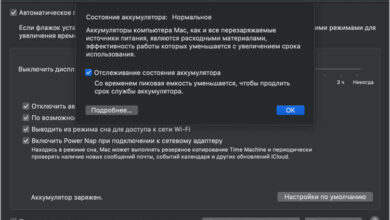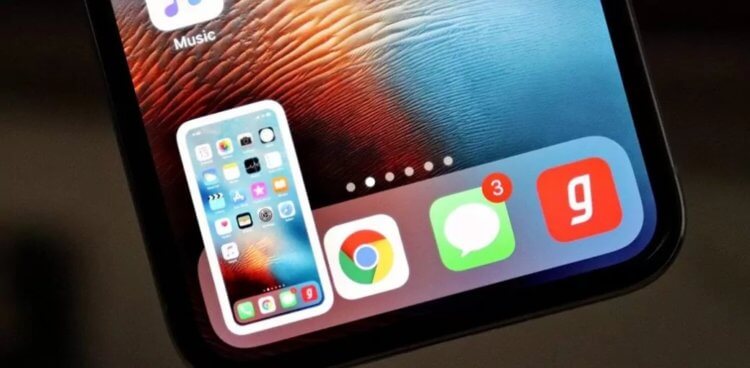
Представьте, что вы нашли на какой-нибудь страничке в социальной сети крутую картинку или смешной мем. Сразу же хочется поделиться с близкими людьми, чтобы вместе посмеяться. Но, к большому сожалению, страничка оказывается закрытой, и переслать записи с нее не подписчикам не получится. В такой ситуации на выручку всегда может прийти снимок экрана. И вот вы пытаетесь сделать скриншот, но либо ничего не происходит, либо он просто не сохраняется в галерею, и система не позволяет его куда-либо отправить.
Буквально на днях в процессе подготовки очередного материала я столкнулся с подобной проблемой на iPhone XR. Мне повезло и получилось решить ситуацию достаточно малой кровью. Но, как оказалось, очень многие пользователи не могут сделать снимок экрана из-за различных сбоев в системе и не только из-за них. Давайте разберемся, что делать, если не получается создать скриншот на вашем iPhone или iPad.
Как сделать скриншот на Айфоне

Для начала предлагаю вспомнить все способы, с помощью которых можно сделать скриншот на устройствах Apple:
- На смартфонах и планшетах с Touch ID — одновременное нажатие кнопок блокировки и “Домой”.
- На смартфонах и планшетах с Face ID — одновременное нажатие кнопок блокировки и увеличения громкости.
- На смартфонах с поддержкой беспроводной зарядки — двойным или тройным постукиванием по задней панели.
- На всех устройствах с помощью AssistiveTouch.
Все эти варианты абсолютно жизнеспособны и могут прекрасно дополнять друг друга. Но самыми популярными, естественно, являются первые два — с помощью кнопок на корпусе устройств. Поэтому в случае, если снимок экрана не создается, первое, что следует сделать — это снять чехол с вашего смартфона или планшета. Из-за того, что некоторые производители аксессуаров делают по бокам чехлов достаточно жесткие стенки для повышения безопасности, то кнопки тоже могут нажиматься достаточно туго.
Самой мягкой в любом чехле всегда будет кнопка блокировки, так как используется в течение дня не один десяток раз и как следует разрабатывается со временем. А вот кнопки регулировки громкости нажимать иногда сложнее всего. Многие пользователи давно перешли к экранному ползунку и не используют физические клавиши. Именно это и может вас подвести при создании скриншота. Поэтому следует попробовать сделать его без чехла. Если все получилось, то проблема найдена, и никакие дальнейшие действия вам не понадобятся.
Как перезагрузить Айфон
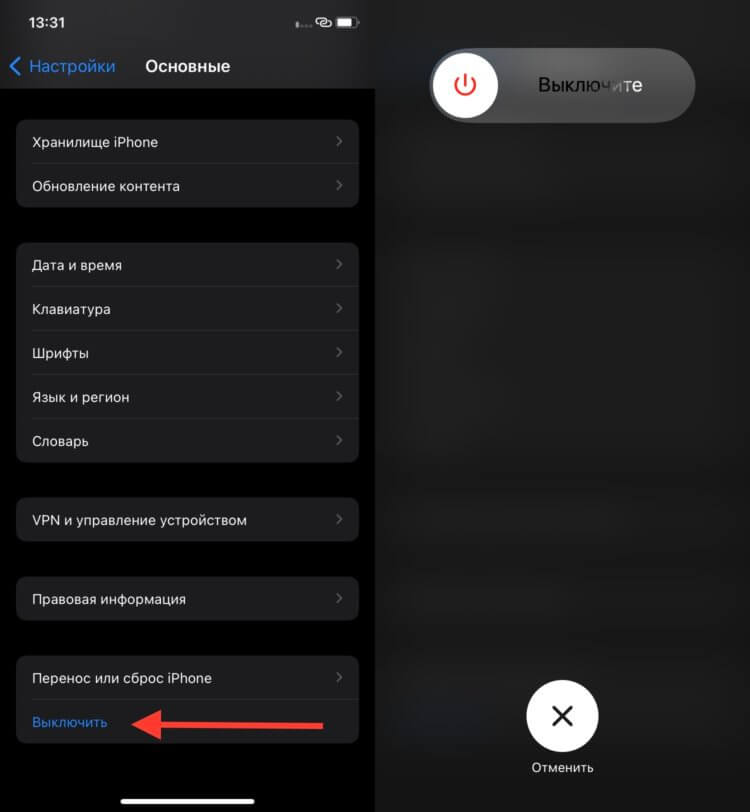
Но может случиться и так, что дело совсем не в чехле. Поэтому следующим пунктом следует обязательная перезагрузка устройства:
- На смартфонах и планшетах с Touch ID задержите кнопку блокировки до появления меню выключения.
- Проведите слева направо по ползунку “Выключить”.
- Дождитесь, когда устройство полностью будет отключено и удержанием кнопки блокировки включите его через пару минут.
- На смартфонах и планшетах с Face ID откройте настройки и перейдите в раздел “Основные”.
- Пролистайте до пункта “Выключить”.
- В появившемся меню выключения проведите слева направо по ползунку “Выключить”.
- Дождитесь полного выключения устройства и через пару минут удержанием кнопки блокировки включите его.
После этих действий вновь попробуйте сделать снимок экрана и сохранить его в галерею или поделиться им. Скорее всего, проблема будет решена, и все заработает в штатном режиме.
Сброс Айфона до заводских настроек

Если же перезагрузка не помогла, то придется прибегнуть к самому кардинальному способу решения проблемы — сбросу до заводских настроек:
- Откройте “Настройки”.
- Перейдите в раздел “Основные”.
- Пролистайте вниз и выберите “Перенос или сброс iPhone” или “Перенос или сброс iPad”, в зависимости от устройства.
- Нажмите “Стереть контент и настройки” и следуйте инструкциям на экране.
- После окончания сброса настройте Айфон или Айпад “как новый” и попробуйте сделать снимок экрана.
С учетом того, что сброс решает практически все софтовые проблемы, то скриншот сделается и сохранится успешно. В такой ситуации восстанавливать устройство из резервной копии будет нельзя, чтобы избежать повторных ошибок.
Как сделать скриншот без кнопки

Но может быть так, что снимок экрана нужен вам срочно, и времени на сброс просто нет. Предлагаю воспользоваться альтернативными способами создания скриншотов:
-
- Откройте “Настройки”.
- Перейдите в раздел “Универсальный доступ”.

- Выберите пункт “Касание”.
- Пролистайте в самый низ страницы и откройте “Касание задней панели”.
- Выберите, какое количество касаний вам удобно: двойное или тройное, и задайте для этого действие “Снимок экрана”.
- Вернитесь в пункт “Касание”.
- В самом верху перейдите в AssistiveTouch.
- Активируйте его и откройте пункт “Меню верхнего уровня”.
- Замените любую кнопку на “Снимок экрана”.
- Откройте приложение, скриншот которого вам необходим, и сделайте его любым из настроенных выше способов.
Если и это все не помогло, то остается только один выход — сброс до заводских настроек по инструкции выше. Здесь уже других вариантов нет, и придется потратить время на настройку Айфона или Айпада с нуля.
Некоторые приложения не позволяют сделать снимок экрана, когда они запущены, либо присылают пользователю, с которым вы общаетесь уведомление о попытке сделать скриншот или запись. Обойти это ограничение с помощью сторонних программ или отключения интернета не получится. Имейте это в виду, когда будете пытаться заскринить такое приложение, чтобы не попасть в неприятную ситуацию.